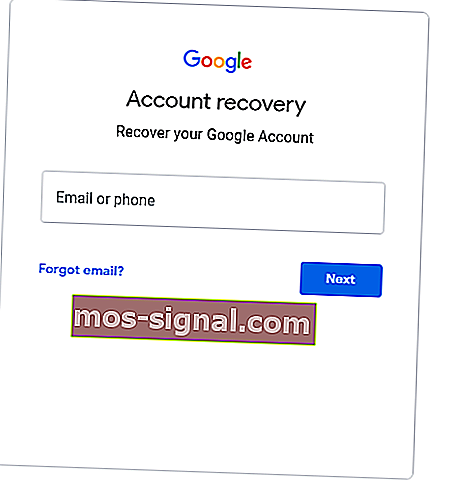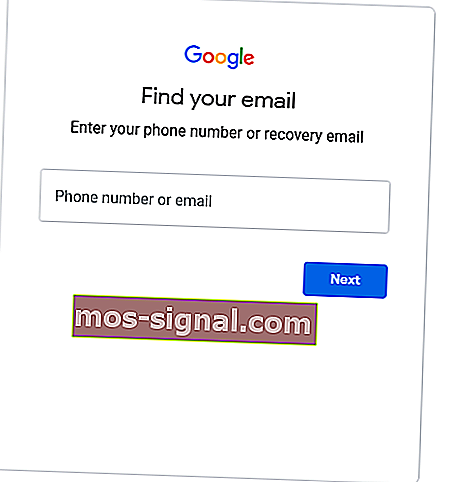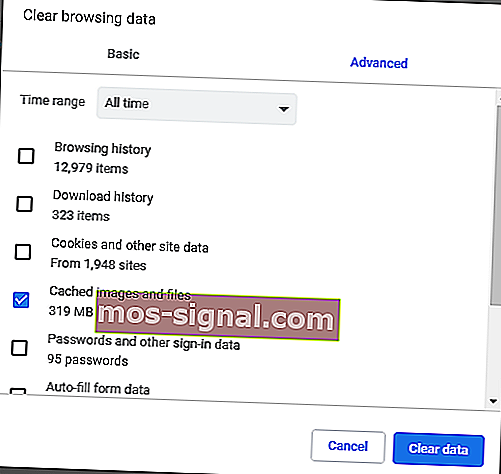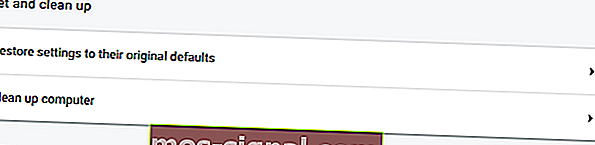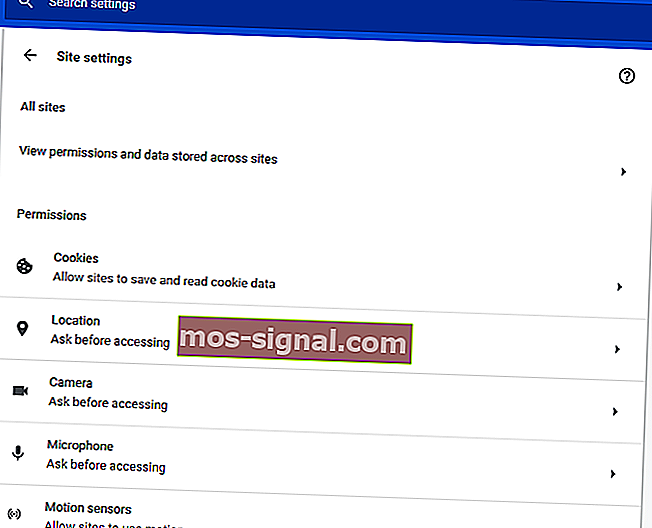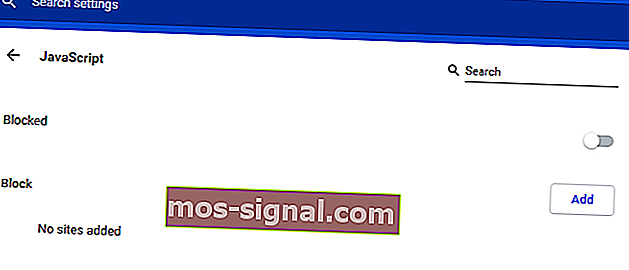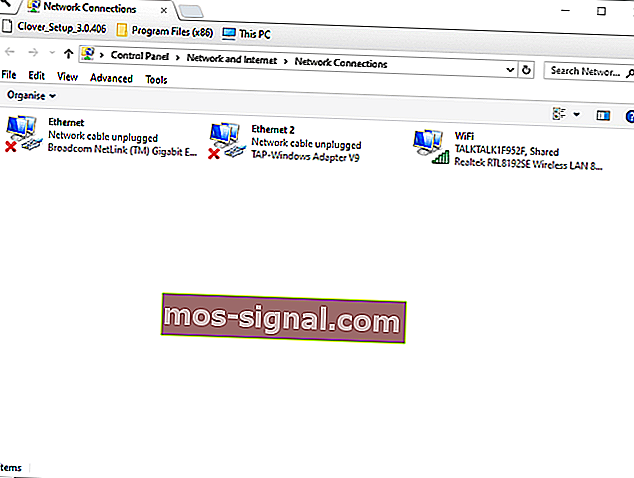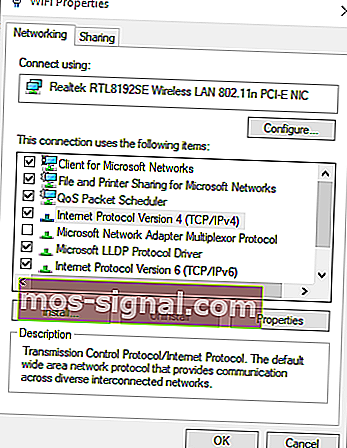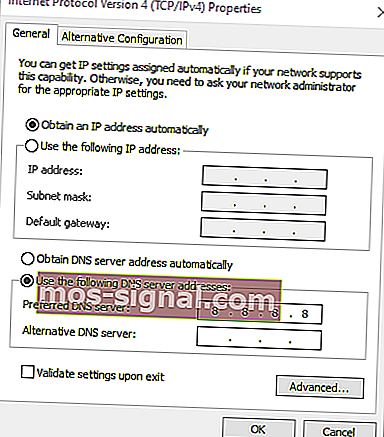FIX: Tidak dapat masuk ke akaun Gmail [Panduan Mudah]
- Gmail adalah perkhidmatan e-mel yang paling popular di dunia dengan lebih dari 1 bilion pengguna aktif.
- Perkhidmatan e-mel Google menyediakan banyak ciri berguna seperti penyimpanan percuma 15GB, perisian hasad dan perlindungan pancingan data, dan banyak lagi.
- Sekiranya anda berminat dengan penyemak imbas, tidak jauh dari Hub Penyemak Imbas kami.
- Kami telah menulis banyak artikel mengenai e-mel. Lihat di halaman E-mel kami.

Sebenarnya, akaun Gmail adalah Akaun Google kerana pengguna menerima alamat e-mel Gmail mereka ketika mereka menyiapkan Akaun Google.
Oleh itu, pengguna tidak boleh log masuk ke Google apabila mereka tidak dapat log masuk ke Gmail melalui halaman log masuk perkhidmatan tersebut.
Beberapa penyemak imbas pengguna mungkin juga memaparkan pesan ralat ketika mereka cuba masuk ke Gmail. Ini adalah beberapa kemungkinan perbaikan untuk akaun Gmail yang tidak masuk.
Mengapa saya tidak boleh log masuk ke akaun Gmail saya dan bagaimana memperbaikinya?
1. Cuba penyemak imbas lain

Sekiranya anda terus mengalami masalah ini, cuba buka Gmail di penyemak imbas lain. Kami sangat mengesyorkan Opera yang jauh lebih selamat dan kurang terdedah kepada sebarang kemungkinan kesilapan.
Ini adalah penyemak imbas yang lebih baik secara keseluruhan, dan dilengkapi dengan perlindungan penjejakan. Di samping itu, terdapat penyekat iklan bawaan yang menghilangkan gangguan.
Kelebihan utama daripada banyak penyemak imbas lain adalah keselamatan tambahan VPN f0r percuma dan perlindungan privasi yang lengkap.
Bagi mereka yang tidak sedar, rangkaian persendirian maya mengubah semua lalu lintas Internet anda melalui pelayan selamat lain di seluruh dunia, menyembunyikan identiti anda di web dan bahkan dari ISP anda.
Cuba Opera dan antara muka penggunanya yang hebat secara percuma untuk meyakinkan diri sendiri.

Opera
Elakkan sebarang kesilapan dengan menukar penyemak imbas anda ke Opera. Cepat, bebas iklan, dan melindungi privasi anda dengan VPN terbina dalam percuma. Dapatkannya dengan percuma Lawati Laman Web2. Beralih ke pelanggan e-mel pihak ketiga

Sekiranya anda masih menghadapi masalah dengan akaun Gmail anda, cuba gunakan pelanggan e-mel yang lain. Kami mengesyorkan Mailbird - Pemenang Alternatif Mel Paling Popular 2020.
Salah satu kelebihannya yang sangat berharga adalah hakikat bahawa ia dapat mengendalikan banyak akaun e-mel dengan lancar sehingga anda dapat menambahkan lebih banyak daripada Gmail ke senarai anda.
Mailbird sebenarnya lebih daripada pelanggan e-mel kerana ia juga membolehkan anda mengintegrasikan aplikasi seperti Kalendar Google dan Twitter.
Sekiranya anda mencari privasi, perisian ini mengenkripsi masuk dan keluar e-mel secara profesional dan mesejnya hanya disimpan di komputer anda.

Burung mel
Mailbird adalah pelanggan e-mel yang selamat dan ringan yang dapat menguruskan banyak akaun dengan lancar. Ia percuma dan senang digunakan! Dapatkannya percuma Lawati laman web3. Adakah Gmail tidak berfungsi?
Perkhidmatan Gmail mungkin tidak aktif ketika pengguna tidak dapat masuk ke email web Google. Untuk memeriksa, buka halaman Papan Pemuka Status G Suite yang ditunjukkan dalam gambar langsung di bawah.
Halaman itu akan disorot jika terdapat gangguan perkhidmatan untuk Gmail. Sekiranya perkhidmatan Gmail tidak berfungsi, tunggu sehingga Google memperbaikinya.

4. Tetapkan semula Log Masuk Gmail
- Buka halaman pemulihan Akaun Google di penyemak imbas.
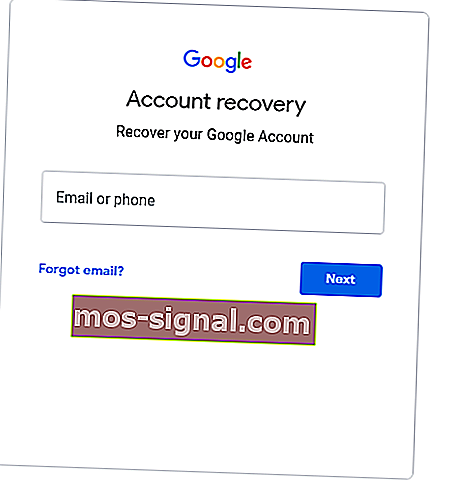
- Masukkan alamat e-mel Gmail untuk akaun yang tidak masuk.
- Sebagai alternatif, pengguna boleh mengklik Lupa e-mel sekiranya mereka tidak mengingatinya.
- Pengguna dapat memasukkan nombor telefon yang terkait dengan alamat e-mel atau memasukkan alamat e-mel lain (dengan e-mel web alternatif) yang diberikan semasa membuat akaun Gmail.
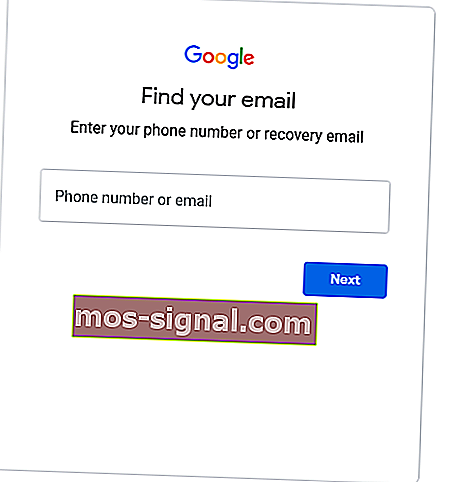
- Isi butiran nama.
- Klik Hantar untuk menerima kod pengesahan di alamat e-mel alternatif.
- Buka e-mel yang dihantar yang merangkumi kod pengesahan.
- Masukkan kod pengesahan yang diterima, dan klik butang Seterusnya .
- Pengguna boleh menetapkan semula kata laluan Akaun Google mereka dengan mengklik Lupa kata laluan .
Cuba akses akaun Gmail anda dengan salah satu pelanggan e-mel ini!
5. Kosongkan data penyemak imbas
- Kosongkan data penyemak imbas di Chrome dengan menekan kekunci panas Ctrl + Shift + Del penyemak imbas itu.
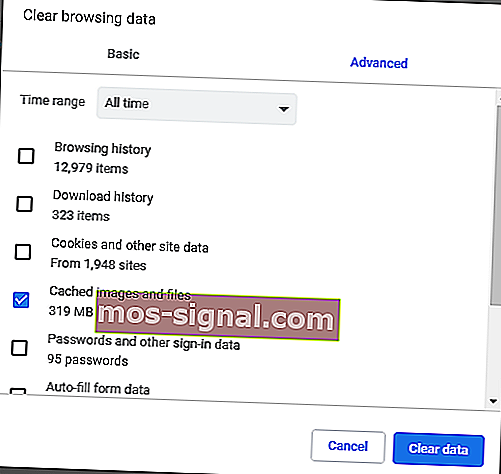
- Klik tab Advanced pada tetingkap Clear browsing data.
- Pilih pilihan Sepanjang masa pada menu lungsur julat Masa.
- Pilih kotak centang gambar dan fail serta Kuki dan data laman web lain .
- Klik butang Hapus data .
6. Tetapkan semula penyemak imbas
- Klik butang Sesuaikan dan kendalikan Google Chrome dan pilih Tetapan .
- Klik Lanjutan untuk mengembangkan Tetapan.
- Tatal ke bawah ke pilihan Pulihkan tetapan yang ditunjukkan secara langsung di bawah.
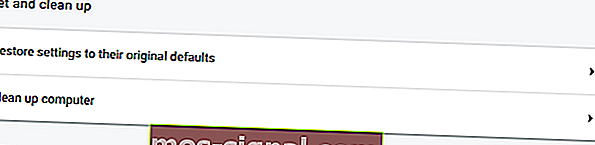
- Klik pilihan Pulihkan tetapan ke pilihan lalai asal mereka , dan tekan butang Tetapkan semula tetapan .
7. Periksa bahawa JavaScript diaktifkan
- JavaScript perlu dihidupkan agar pengguna masuk dan menggunakan Gmail.
- Ketik baris berikut di bar URL penyemak imbas dan tekan Return:
chrome://settings
- Tekan butang Lanjutan untuk memanjangkan tab Tetapan.
- Klik Tetapan laman web untuk membuka pilihan lebih lanjut.
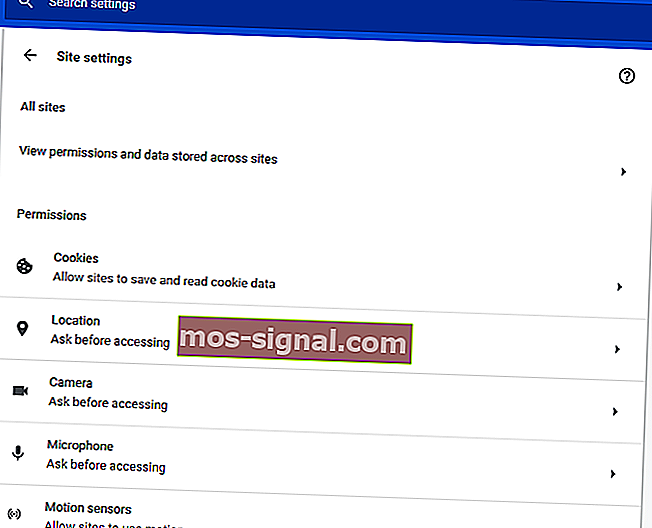
- Kemudian klik JavaScript untuk membuka tetapan yang ditunjukkan secara langsung di bawah.
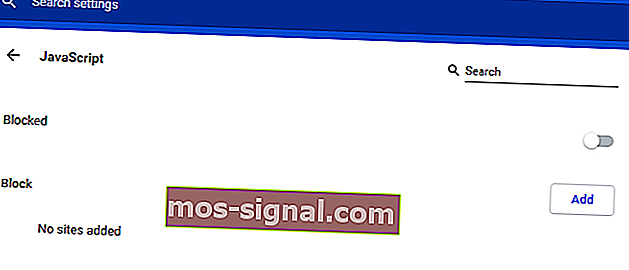
- Klik butang Disekat untuk menukarnya ke Dibolehkan.
8. Tukar ke Google DNS
- Tekan kekunci Windows + kekunci panas.
- Masukkan rangkaian di kotak carian, dan klik pada Lihat sambungan rangkaian .
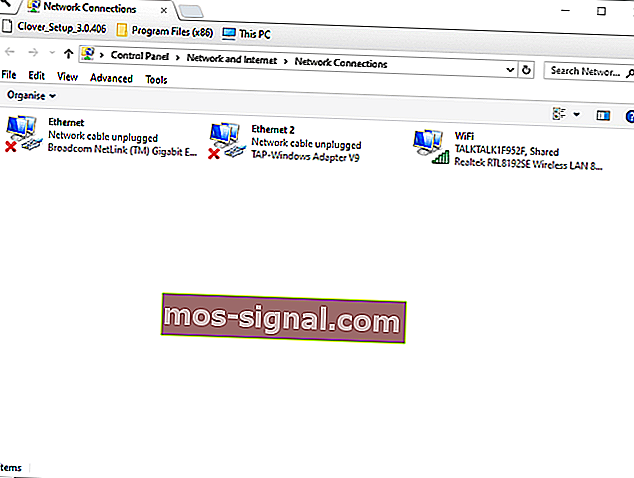
- Klik kanan sambungan bersih pada tetingkap Panel Kawalan dan pilih Properties .
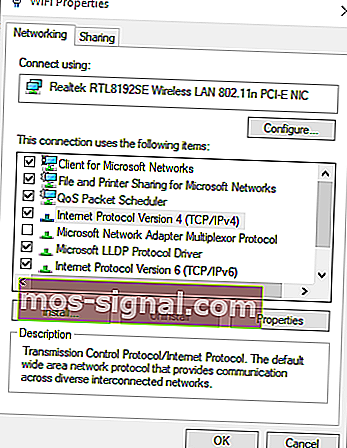
- Klik dua kali Internet Protocol Version 4 untuk membuka tetingkap yang ditunjukkan secara langsung di bawah.
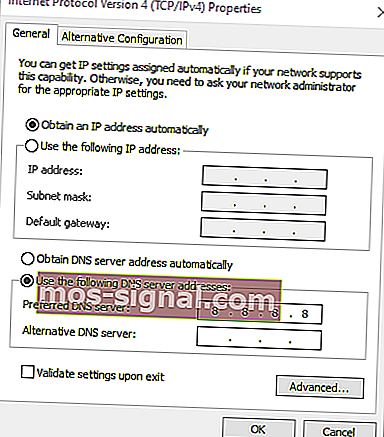
- Pilih butang radio Gunakan alamat pelayan DNS berikut .
- Masukkan 8.8.8.8 di kotak pelayan DNS Pilihan .
- Masukkan 8.8.4.4 di kotak pelayan DNS Alternatif .
- Klik butang OK .
Penyelesaian di atas biasanya akan menyelesaikan masalah log masuk Gmail. Sebilangan pembaikan tersebut mungkin juga berguna bagi pengguna yang tidak dapat log masuk ke perkhidmatan Google yang lain.
Soalan Lazim: Ketahui lebih lanjut mengenai Gmail
- Mengapa saya tidak boleh log masuk ke akaun Gmail saya?
Sekiranya anda memasukkan bukti kelayakan anda dengan betul dan anda mempunyai sambungan Internet yang berfungsi, periksa panduan pakar kami untuk menyelesaikan masalah ini langkah demi langkah.
- Bagaimana saya menyelesaikan masalah log masuk Google?
Tukar ke DNS Google dan lumpuhkan Javascript. Sekiranya tidak berfungsi, cubalah pelanggan e-mel lain. Lihat salah satu pelanggan e-mel terbaik untuk Windows 10.
- Mengapa saya tidak dapat menetapkan semula kata laluan Gmail saya?
Periksa sama ada pelayan e-mel Google berfungsi dan periksa sama ada anda menaip kata laluan dengan betul. Sekiranya tetapan Gmail anda sudah usang, gunakan panduan hebat ini untuk memperbaikinya.
Catatan Editor: Catatan ini mula-mula diterbitkan pada bulan April 2020 dan sejak itu dirombak dan diperbaharui pada bulan Ogos 2020 untuk kesegaran, ketepatan, dan pemahaman yang lengkap.